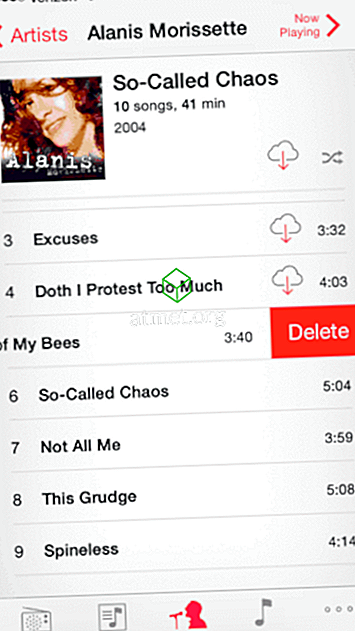Ako snimite fotografiju pomoću aplikacije Fotoaparat na vašem Apple iPhone ili iPad uređaju i nađete poruku o pogrešci koja glasi “ Cannot Take Photo - Nema dovoljno spremišta za snimanje fotografije. Možete upravljati pohranom u Postavkama. “, Možda ćete biti zbunjeni o tome što učiniti. Možemo vam pomoći s ovim tutorialom.
Ova poruka vam govori da se koristi sva dostupna pohrana na vašem iPhoneu ili iPadu. Ako odaberete " Postavke " na ovoj poruci, dobit ćete popis aplikacija i količinu pohrane koju koriste. Do ovog zaslona možete doći bilo kada u odjeljku " Postavke "> " Općenito "> " Korištenje ".
Možete odabrati aplikaciju koja zauzima veliku količinu prostora, a zatim odaberite " Izbriši aplikaciju ". To bi oslobodilo dovoljno prostora za spremanje fotografija. To možda nećete htjeti činiti, iako cijenite svaku aplikaciju.
Brzi popravak
U većini slučajeva možete izbrisati neželjenu glazbu i fotografije s uređaja da biste oslobodili prostor.
Brisanje fotografija
- Otvorite aplikaciju " Fotografije ".
- Otvorite album " Nedavno izbrisani ".
- Izbrišite fotografije s ovog albuma.
To će osloboditi prostor na vašem telefonu bez obzira na to koristite li iCloud ili ne želite pohraniti fotografije.
Brisanje glazbe
Možete osloboditi prostor dok ste vani i brisanjem neželjene glazbe s uređaja. Ono što mi se sviđa jest pronaći cijeli album bez kojeg mogu živjeti i izbrisati ga pomoću ovih koraka.
- Otvorite aplikaciju " Glazba ".
- Odaberite izvođača koji ima pjesme pohranjene na uređaju koji želite izbrisati.
- Pronađite glazbeni zapis koji je pohranjen na uređaju. Ako pjesma ima ikonu oblaka, to znači da nije pohranjena na uređaju. Morat ćete pronaći pjesme koje nemaju tu ikonu.
- Prijeđite prstom lijevo preko naziva pjesme. Trebalo bi se pojaviti gumb s natpisom " Izbriši ".
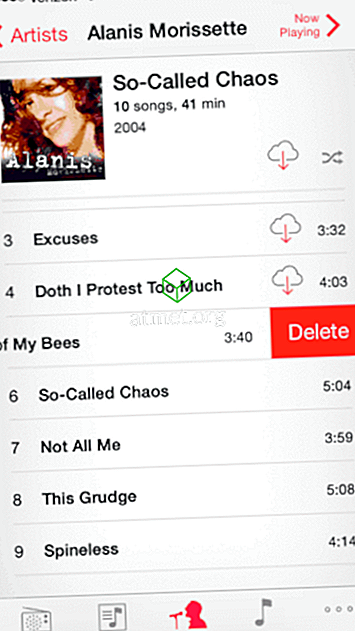
- Dodirnite “ Izbriši ” i pjesma je nestala. Ponovite korake od 3 do 5 dok ne oslobodite dovoljno prostora. Obično volim pronaći 10 pjesama.
- Vratite se u aplikaciju " Camera " i pokušajte snimiti fotografiju. Trebali biste moći bez pojavljivanja poruke "Cannot Take Photo".
Trajna popravka
Da biste spriječili potrošnju pohrane za iPhone ili iPad, slijedite ove korake.
- Povežite uređaj Apple s računalom i pokrenite " iTunes ".
- Odaberite svoj uređaj, a zatim odaberite " Glazba ".
- Poništite opciju " Automatski popuni slobodan prostor s pjesmama ".
- Odaberite " Sync ".
Ako se tim koracima ne riješi pojavljivanje ove poruke o pogrešci, možda ćete morati ukloniti neke aplikacije, fotografije ili videozapise s uređaja.